Скипе је несумњиво најбоља апликација за видео позиве за Виндовс 10, али понекад се једноставно не повеже и даје нам непознате грешке. Многи корисници оперативног система Виндовс 10 суочавају се са сличним проблемом са Скипеом и нису могли да телефонирају из Скипе-а.
Постоје различити разлози зашто се Скипе не повезује, покрили смо све ситуације и пронашли ове методе како бисмо вам помогли да поново повежете свој Скипе тако да можете непрекидно уживати у видео позивима.
1. метод - Надоградите Скипе на најновију верзију
Старије верзије Скипе-а склоније су мрежним проблемима. Ако користите скипе старију верзију, ажурирање скипе-а на најновију верзију ће највероватније решити проблем са везом.
Најновију верзију Скипе-а можете преузети са званичне веб странице или Виндовс продавнице. Ако имате класичну верзију Скипе-а, идите на одељак помоћи и изаберите проверу за ажурирања. Аутоматски ће открити и преузети ако је доступна новија верзија.
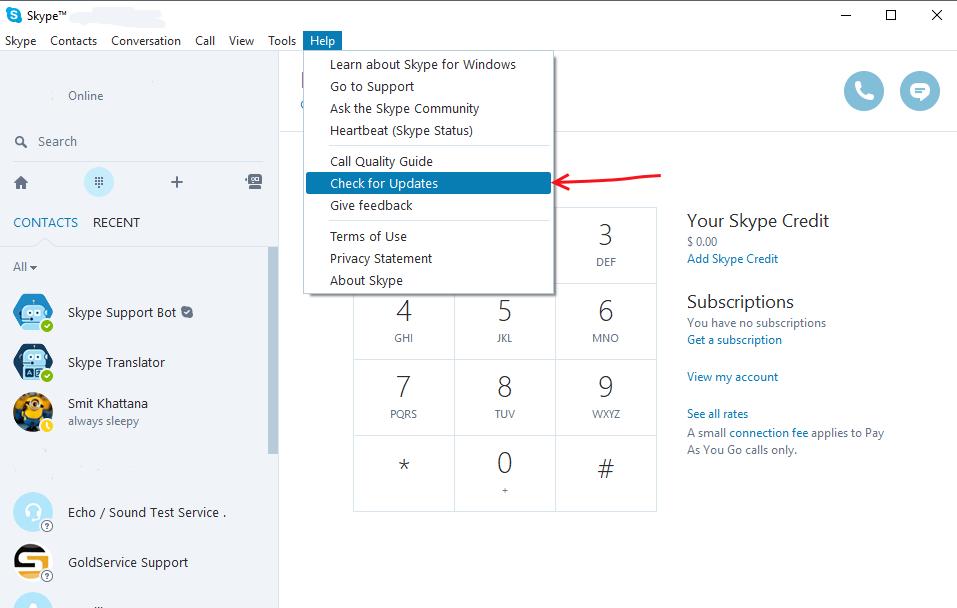
2. метод - Ресетовање мрежних поставки
Ако ваша веза није стабилна или мрежни пинг прелази уобичајену брзину, то може утицати на перформансе Скипе-а. Ресетовање мрежних поставки помоћи ће вам да постигнете стабилну мрежу. Следите ове кораке за ресетовање мрежних поставки.
КОРАК 1 - Притисните Виндовс кључ и тражи Командна линија, Десни клик на први резултат и изаберите Покрени као администратор.

КОРАК 2 - Притисните да када се затражи администраторски приступ.
КОРАК 3 - У прозор командне линије упишите следеће команде једну по једну Ентер Након откуцавања једне команде.
ипцонфиг / релеасе
ипцонфиг / обнови
нетсх винсоцк ресетовање
нетсх инт ип ресетовање
ипцонфиг / флусхднс
ипцонфиг / регистерднс
нетсх инт тцп сет хеуристика је онемогућена
нетсх инт тцп сет глобал аутотунинглевел = дисаблед
нетсх инт тцп сет глобал рсс = енаблед
нетсх инт тцп схов глобал
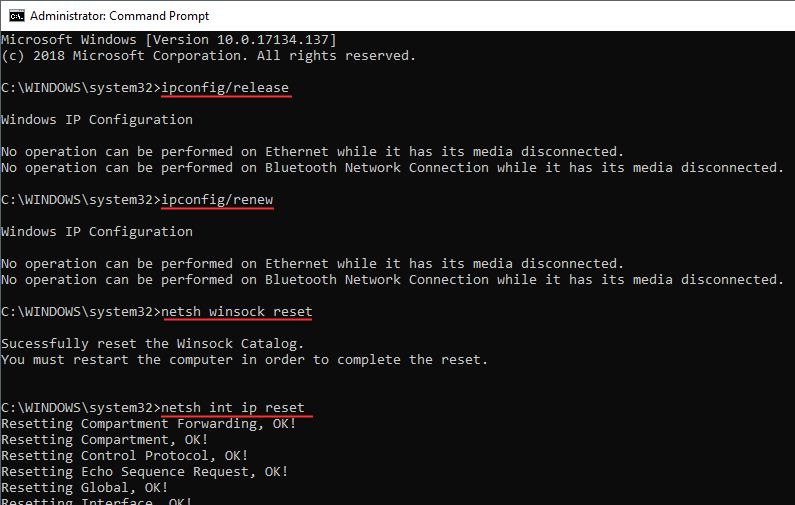
КОРАК 4 - Рестарт свој рачунар.
3. метод - Проверите да ли постоји Виндовс Упдате
Ако и даље не можете да повежете Скипе, можда је то проблем у вашој верзији оперативног система Виндовс. Ажурирање на најновију верзију Виндовс закрпе може решити овај проблем.
КОРАК 1 - Отворите Сеттингс притиском на Виндовс и Ја истовремено.
КОРАК 2 - Кликните на Ажурирање и сигурност.
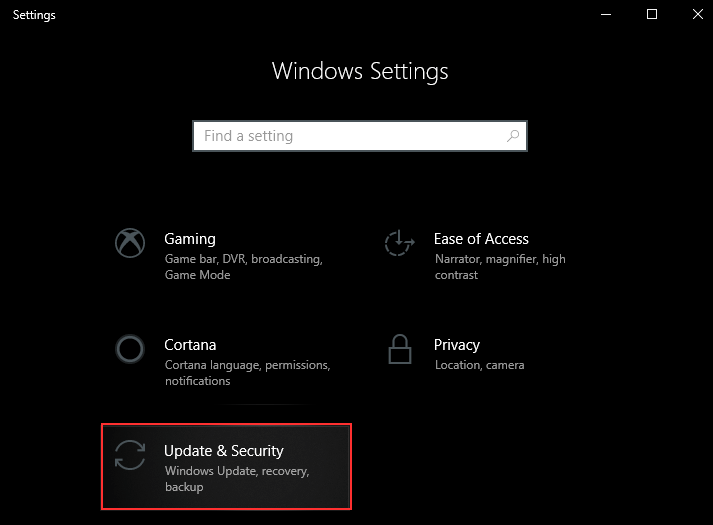
КОРАК 3 - Кликните на Провери ажурирања дугме.
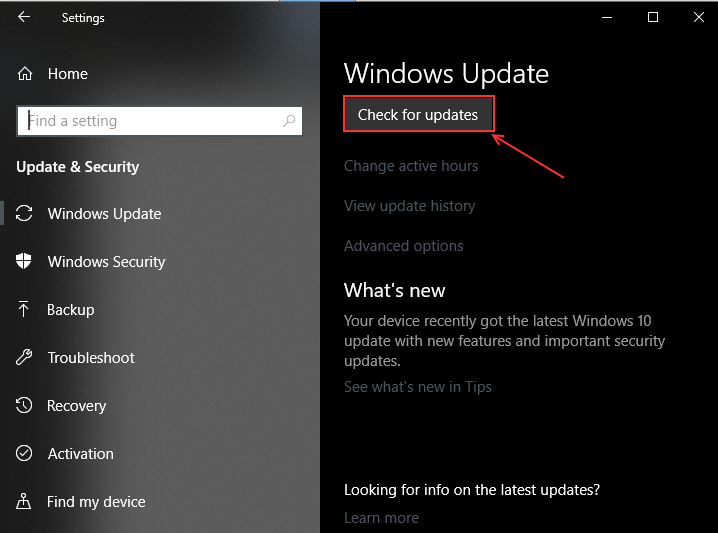
Преузмите и инсталирајте исправке, а затим проверите да ли Скипе ради или не.
4. метод - Ресетујте Скипе из регистра
Овим методом ћемо потпуно уклонити скипе и поново инсталирати. Морамо уклонити поставке и податке за пријаву из Виндовс регистра, па када поново инсталирамо Скипе, не наилазимо на исти проблем.
КОРАК 1 - Отворите оквир за покретање притиском на Виндовс и Р. тастери истовремено, откуцајте контрола и притисните Ентер. Отвориће се прозор контролне табле.
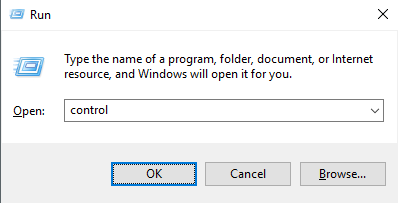
КОРАК 2 - Кликните на Програми и функције из главног менија.
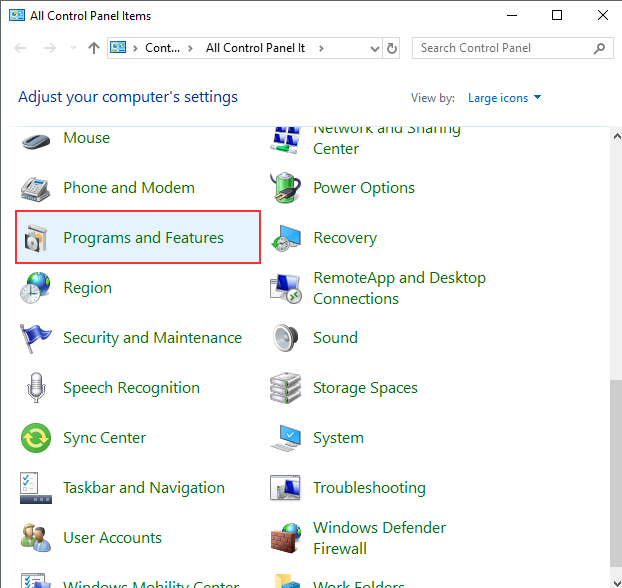
КОРАК 3 - Пронађите Скипе са листе Програми кликните десним тастером миша на њу и одаберите да је деинсталирате.
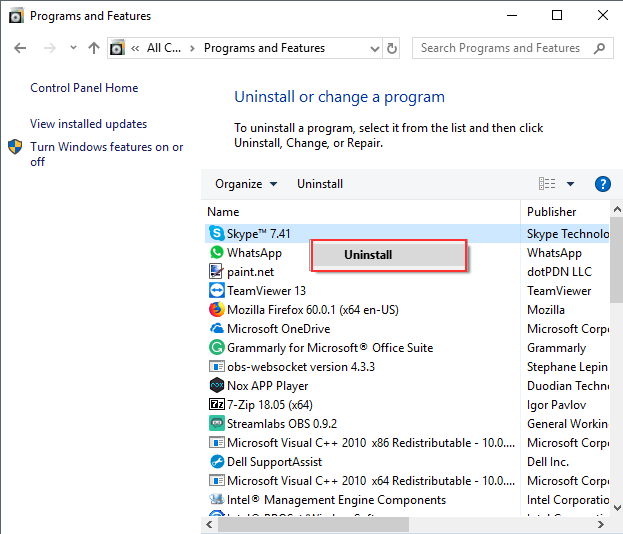
КОРАК 4 - Још једном отворите оквир за покретање притиском на Виндовс + Р, откуцајте регедит и притисните Ентер.
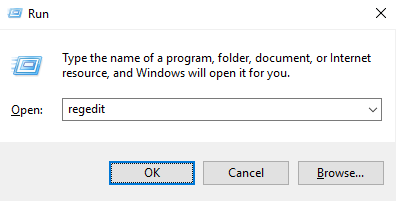
КОРАК 5 - Притисните да на упит.
КОРАК 6 - Прошири ХКЕИ_ЦЛАССЕС_РООТ опција из левог окна, приказаће различите мапе по абецеди. Померите се надоле до „С“ и пронађите Скипе директоријуме. Кликните десним тастером миша и избришите један по један.
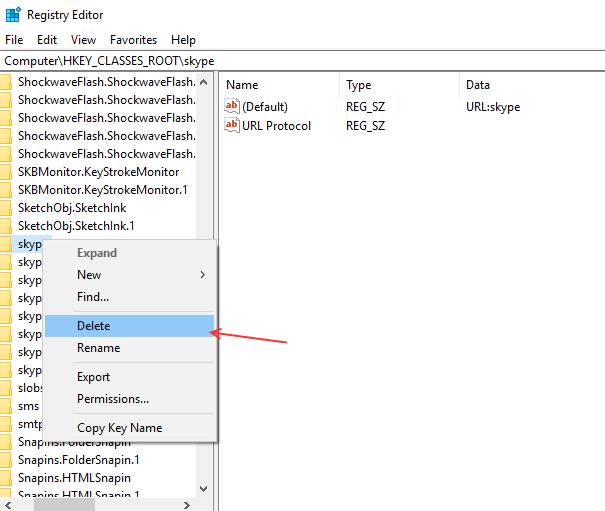
КОРАК 7 - Поново инсталирајте Скипе и пријавите се.


